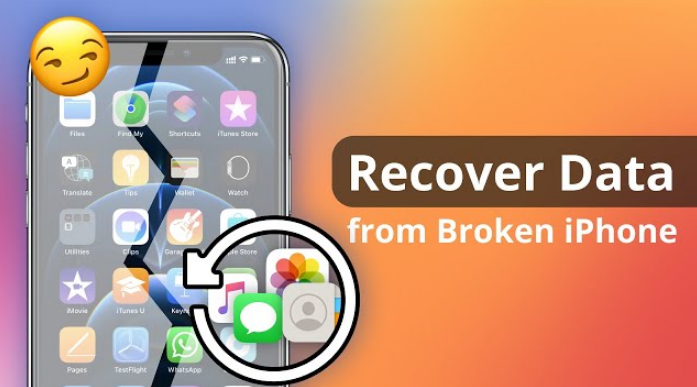
"IPhoneni on kuollut eikä käynnisty ollenkaan. Onko mahdollista palauttaa kuvia kuolleesta iPhonesta?"
"Pöytä ajaa iPhoneni päälle, ja sen näyttö on haljennut/vaurioitunut. Onko mitään työkalua vaurioituneiden iPhone-tietojen palauttamiseen?"
"iPhoneni näyttö särkyi ja halusin saada kuvat pois puhelimesta. Kuitenkin, kun liitin iPhonen tietokoneeseen, se sanoi, että minun täytyy luottaa iPhonen tietokoneeseen. Kuinka voin luottaa iPhonen tietokoneeseen, jonka näyttö on rikki?"
Tässä on joidenkin ihmisten ongelmat. Miten se ratkaistaan?
On monia käyttäjiä, joiden näyttö on rikki, vesivaurioitunut, lukittu tai kuollut puhelimessa - Kuinka palauttaa rikkinäiset iPhone-tiedot erityisesti murtuneen/vaurioituneen näytön kanssa. Se näyttää melko haastavalta, koska ne voivat avata iPhonen tai käynnistää sen. Jos pääset joihinkin näytön osiin, voit käyttää tietojasi ja siirtää ne uuteen laitteeseen, jotta voit jatkaa työskentelyä. Jos koko näyttö kuitenkin vaurioituu, et voi käyttää laitettasi tietojen palauttamiseen.
Vaikka se olisikin vaikeaa, on edelleen mahdollisuuksia palauttaa tiedot rikkinäisestä iPhonesta ennen sen lähettämistä korjattavaksi, kunhan sinulla on oikea työkalu rikkinäisten iPhone-tietojen palauttamiseen.
Luettelo:
- 1. Pura/palauta tiedot rikkinäisestä iPhonestasi, jos näyttö on murtunut/vaurioitunut.
- 2. Palauta tiedot rikkinäisestä iPhonesta tietokoneella.
- 3. Palauta tiedot rikkinäisestä iPhonesta iCloud-varmuuskopion avulla.
- 4. Tietojen palauttaminen rikkinäisestä iPhonesta suoraan.
- 5. Pyydä apua viralliselta iPhone-tiimiltä.
1. Pura/palauta tiedot rikkinäisestä iPhonestasi, jos näyttö on murtunut/vaurioitunut.
Jos olet jatkuvasti varmuuskopioinut iPhoneasi joillakin virallisilla sovelluksilla ja sinulla on uusin iTunesissa luotu varmuuskopio, sinulla on jo kaikki tietosi mukanasi. Sinun tarvitsee vain purkaa tiedot varmuuskopioista ja sinun pitäisi päästä käsiksi tiedostoihin, jotka luulit kadonneen, kun vaurioit iPhonesi.
Tässä on kuitenkin saalis, että sovellus ei anna sinun purkaa yksittäisiä tiedostoja varmuuskopiosta. Jos sinun on tehtävä se, käytät kolmannen osapuolen varmuuskopiointiohjelmistoa, jonka avulla voit purkaa tiedostoja rikkinäisestä iPhonesta.
Jos et halua käyttää kolmannen osapuolen ohjelmistoja, sinulla on silti käytettävissäsi vaihtoehto. Se edellyttää, että sinulla on toinen IOS-laite, ja aiot palauttaa rikkinäisen iPhonen varmuuskopiot toisessa iPhonessasi. Näin pääset käsiksi rikkinäisten iPhonesi tietoihin.
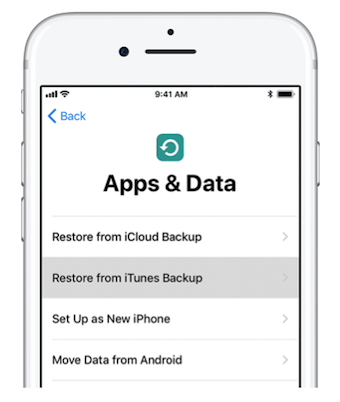
Huomautus:
1. Muista nollata toinen iPhonesi ja asenna se tyhjästä, koska olet varmuuskopioinut tiedostot.
2. Kun se kysyy, haluatko palauttaa tiedot, valitse vaihtoehto, jossa lukee palauta varmuuskopiosta, ja seuraa näytön ohjeita.
2. Palauta tiedot rikkinäisestä iPhonesta tietokoneella.
Tietojen palauttaminen rikkinäisestä iPhonesta tietokoneella on myös vanha tapa. Windows- tai Mac-käyttäjille voit palauttaa tietoja rikkinäisestä iPhonesta helposti tietokoneella. Seuraa vain alla olevia ohjeita.
Vaihe 1: Avaa "Finder" Macillasi tai tietokoneellasi. Tai voit avata iTunesin Macissa.
Vaihe 2: Liitä iPhone tietokoneeseen USB-kaapelilla. Kun yhteys on muodostettu, valitse iPhonesi, kun se näkyy Finder-ikkunassa tai iTunesissa. Valitse "Palauta varmuuskopio" -painike.
Vaihe 3: Katso kunkin varmuuskopion tiedot ja valitse sopivin. Voit napsauttaa "Palauta" ja odottaa palautusprosessin päättymistä.
Huomautus: Anna salatun varmuuskopion salasana pyydettäessä. Ole kärsivällinen ja odota palautusprosessin valmistumista.
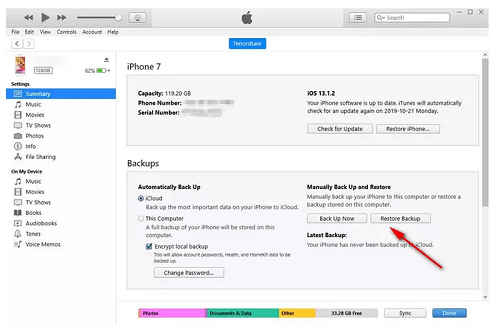
3. Palauta tiedot rikkinäisestä iPhonesta iCloud-varmuuskopion avulla.
iCloud-varmuuskopiointi on hyvä tapa auttaa sinua palauttamaan tietosi. Jos synkronoit iPhonesi iCloudin kanssa ennen kuin se vaurioitui, kaikki tietosi on tallennettu iCloudiin ja tarvitset vain toisen IOS-laitteen, jolla voit palauttaa tiedot ja käyttää niitä. Seuraavassa näytetään, miten se tehdään.
Vaihe 1: Tyhjennä iPhone, jos se on jo määritetty. Voit tehdä sen siirtymällä kohtaan "Asetukset" ja seuraavaksi "Yleiset" ja nollaamalla ja napsauttamalla "Poista kaikki sisältö ja asetukset".
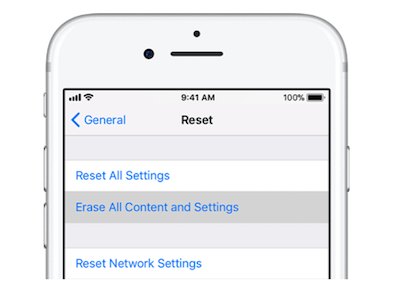
Vaihe 2: Kun olet tyhjentänyt laitteesi, määritä se tyhjästä. Heti WI-FI-näytön jälkeen sinulta kysytään, haluatko palauttaa tiedot. Valitse vaihtoehto, jossa lukee "Palauta iCloud-varmuuskopiosta".
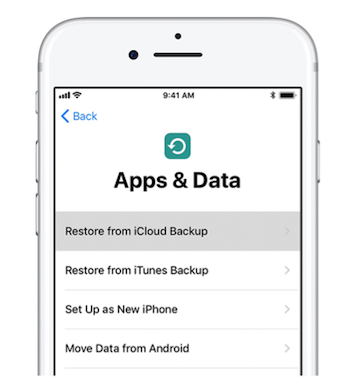
Vaihe 3: Kirjaudu iCloud-tilillesi ja sinun pitäisi pystyä palauttamaan rikkinäinen iPhonen iCloud-varmuuskopio toisella iPhonellasi. Tämän jälkeen sinulla on pääsy kaikkiin viallisiin iPhone-tietoihisi.
4. Tietojen palauttaminen rikkinäisestä iPhonesta suoraan.
Saatat ihmetellä, voitko palauttaa tietoja rikkinäisestä iPhonesta suoraan. Ammattimaisena tietojen palautustyökaluna se tarjoaa tehokkaan ratkaisun tietojen palauttamiseen iPhonesta suoraan, vaikka se olisi rikki. Mutta sinun on liitettävä rikkinäinen iPhonesi ja käytettävä puhelinta samalla, kun purat tiedostoja iPhonen varmuuskopioista. Tässä on kaksi vaihtoehtoa käyttäjille, jotka eivät tehneet varmuuskopiota iTunesilla tai iCloudilla. Yksi on uuden varmuuskopion tekeminen rikkinäisestä iPhonesta ja palautuminen varmuuskopiosta. Toinen on tietojen palauttaminen rikkinäisestä laitteesta ilman varmuuskopiota, kun iPhone Data Recovery voi havaita tietosi.
Vaihe 1: Lataa iPhone Data Recovery tietokoneeseen ja valitse "Palauta IOS-laitteesta".

Vaihe 2: Liitä sitten järjestelmä ja iPhone USB-kaapelilla.
Vinkkejä: Jos et korjaa USB-kaapelia, iPhoneasi ei tunnisteta. Joten tee tämä ennen yhteyden muodostamista.

Vaihe 3: Kun yhteys on muodostettu, napsauta "Aloita skannaus" ja iPhone-tietosi skannataan.
Vihjeitä: Tietojen skannausta varten on pikaskannaustila ja syväskannaustila. Voit vapaasti valita, mistä pidät.

Vaihe 4: Kun skannaus on valmis, tietosi näytetään ja voit esikatsella palautettavia asioita ja lisätä ne luetteloon. Lopuksi voit napsauttaa "Palauta laitteeseen".

5. Pyydä apua viralliselta iPhone-tiimiltä.
Jos iPhonesi on vakavasti vaurioitunut eikä sitä voida yhdistää tietokoneeseesi. Sinulla ei ole muuta vaihtoehtoa kuin hakea apua Apple Storesta. Apple-tiimi tarkistaa laitteen puolestasi ja antaa sinulle ohjeita. Joten on olemassa mahdollisuuksia tietojen palauttamiseen, tiimin pitäisi pystyä ilmoittamaan sinulle ja tekee mielekkäitä toimia tietojen palauttamisen varmistamiseksi.
Johtopäätös
Yllä oleva oppaamme rikkoutuneiden iPhone-tietojen palauttamisesta auttaa varmasti sinua saamaan tietosi takaisin, vaikka tallensit ne vaurioituneeseen iPhoneen. Tietojen palauttaminen on mahdollista, mutta samalla se ei ole niin helppoa. Voit kuitenkin aina kokeilla muutamia tapoja, ja se saattaa onnistua. Mutta iPhone Data Recovery olisi paras sinulle.





